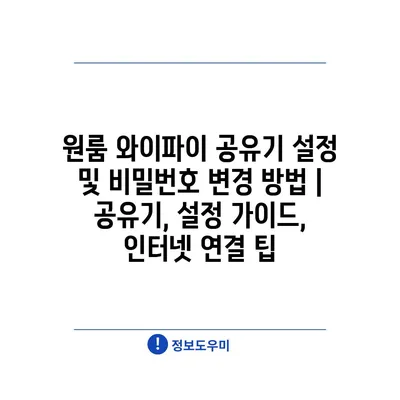원룸 와이파이 공유기 설정 및 비밀번호 변경 방법 | 공유기, 설정 설명서, 인터넷 연결 팁
일상의 편리함을 더해주는 와이파이 공유기는 이제 우리 생활의 필수 요소입니다.
이 글에서는 와이파이 공유기의 기본적인 설정 방법과 비밀번호 변경 방법에 대해 쉽게 설명하겠습니다.
먼저, 공유기의 설정 페이지에 접속하기 위해서는 웹 브라우저를 열고 공유기 IP 주소를 입력해야 합니다.
일반적으로 192.168.0.1이나 192.168.1.1를 사용하니, 해당 주소를 입력해 보세요.
로그인 후에는 원하는 설정을 변경할 수 있는 메뉴가 나타납니다.
비밀번호 변경은 보안에 매우 중요합니다. Wi-Fi 설정 메뉴에서 새 비밀번호를 입력하고 저장하면 됩니다.
변경 후에도 연결에 문제가 없다면, 스마트폰이나 컴퓨터에서 새 비밀번호로 연결해 보세요.
이와 함께, 인터넷 연결을 쉽게 유지하기 위한 팁도 알아두시면 좋습니다.
예를 들어, 보안 프로토콜을 WPA2로 설정하거나 불필요한 이웃과의 연결을 차단하는 방법 등이 있습니다.
여러분의 원룸에서 보다 안정적인 인터넷 환경을 만들기 위해 이 설명서를 참고하세요!
✅ ipTIME 공유기 설정 방법을 지금 바로 알아보세요.
와이파이 공유기 기본 설정 방법 이해하기
와이파이 공유기는 현대 생활에서 필수적인 장비로, 인터넷 연결을 용이하게 해줍니다. 하지만 많은 사용자들이 기본적인 설정 방법을 잘 모르고 있어 어려움을 겪곤 합니다. 따라서 이번 글에서는 공유기를 처음 설정하는 방법 및 비밀번호를 변경하는 방법에 대해 알아보겠습니다.
첫 번째 단계는 공유기 연결입니다. 공유기를 설치하기 위해서는 먼저 전원 공급과 인터넷 선을 연결해야 합니다. 일반적으로 인터넷 서비스 제공자(ISP)에서 제공한 모뎀에서 랜선을 공유기의 WAN 포트에 연결합니다. 그런 다음, 공유기의 전원을 켭니다.
두 번째로, 기기를 공유기에 연결해야 합니다. 이 과정에서는 유선 또는 무선으로 연결할 수 있습니다. 무선을 이용할 경우, 초기에는 공유기의 기본 SSID를 사용하여 연결하세요. 유선으로 연결하면, 랜선을 PC에 꽂고 바로 접속할 수 있습니다.
- 기본 SSID와 비밀번호 확인하기
- 브라우저를 열고 공유기 관리 페이지로 이동하기
- 초기 로그인 정보 입력하기
세 번째로, 관리 페이지에 접속합니다. 웹 브라우저를 열고 주소창에 공유기 IP 주소(대개 192.168.0.1 또는 192.168.1.1)를 입력하면 로그인 화면이 나타납니다. 여기서 기본 로그인 내용을 입력하여 관리 페이지에 접속합니다.
로그인 후, 비밀번호를 변경합니다. 대부분의 공유기 설정에서 무선 설정 또는 보안 옵션에서 비밀번호를 변경할 수 있습니다. 강력한 비밀번호를 설정하여 보안을 강화하고 불필요한 접근을 차단하세요.
마지막으로, 모든 설정을 저장하고 공유기를 재부팅합니다. 설정이 완료되면 새로운 비밀번호로 와이파이에 연결해 보세요. 이렇게 간단한 단계로 당신의 인터넷 환경을 한층 더 안전하고 편리하게 만들 수 있습니다.
✅ 클라우드 데이터 저장의 안전성에 대해 알아보세요.
비밀번호 변경으로 보안 강화하기
원룸에서 사용하는 와이파이 공유기의 보안을 강화하는 가장 간단한 방법 중 하나는 비밀번호 변경입니다. 기본 설정에서 제공되는 비밀번호는 쉽게 유출될 수 있으므로, 개인 정보와 인터넷 연결의 안전성을 위해 설정을 변경하는 것이 중요합니다. 이 글에서는 와이파이 비밀번호를 변경하는 방법과 함께 다양한 노하우를 알려알려드리겠습니다.
| 단계 | 설명 | 유의 사항 |
|---|---|---|
| 1단계 | 공유기 관리자 페이지에 접속합니다. | 공유기의 IP 주소를 확인하세요. |
| 2단계 | 로그인 후 “무선 설정” 메뉴로 이동합니다. | 기본 아이디와 비밀번호를 확인하세요. |
| 3단계 | 현재 비밀번호를 삭제하고 새로운 비밀번호를 입력합니다. | 영어 대/소문자, 숫자, 특수문자를 조합해 주세요. |
| 4단계 | 변경 사항을 저장하고 공유기를 재부팅 합니다. | 변경 전후에 무선 연결 상태를 확인하세요. |
위의 단계를 따라 비밀번호를 변경하면 더 안전하게 인터넷을 사용할 수 있습니다. 또한, 주기적으로 비밀번호를 변경하는 것이 좋습니다. 비밀번호는 8자 이상으로 설정하고, 복잡성을 높여 보안을 강화하세요. 와이파이 비밀번호를 변경하는 과정에서 어려움이 있다면, 사용 설명서를 참고하거나 제조사 고객센터에 연락하는 것도 좋은 방법입니다.
마지막으로, 비밀번호를 다른 사람과 쉽게 공유하지 않도록 주의하세요. 스스로만 사용하는 비밀번호와 공용 비밀번호를 분리하여 관리하면 안전한 인터넷 환경을 유지할 수 있습니다.
✅ 원룸에서의 최적의 와이파이 설정 방법을 지금 알아보세요!
원룸에서의 인터넷 연결 최적화 팁
안정적이고 빠른 인터넷 연결을 위해서는 몇 가지 기본적인 팁이 필요합니다.
1, 공유기 위치 최적화
금방 속도를 향상시키고 싶다면 공유기의 위치를 신중하게 선택하는 것이 중요합니다. 공유기는 가능한 한 중앙에 배치하여 신호가 고르게 퍼질 수 있도록 해야 합니다. 벽이나 큰 가구 뒤에 숨길 경우 신호가 약해질 수 있습니다. 자동차 주행 중의 GPS처럼, 자리를 잘 잡아야 모든 것이 제대로 작동합니다.
공유기의 위치는 신호 강도와 연결 품질에 큰 영향을 미칩니다.
2, 불필요한 기기 연결 제한
여러 기기를 동시에 연결하면 인터넷 속도가 느려질 수 있습니다. 사용하지 않는 기기들은 연결을 해제하고, 필요한 기기만 연결하는 것이 좋습니다. 예를 들어, 스마트폰, 노트북, 그리고 다른 장치들을 우선적으로 관리하면 월등한 성능을 경험할 수 있습니다.
네트워크에 연결된 기기가 많을수록 속도가 느려질 수 있습니다.
3, 펌웨어 업데이트 확인
공유기의 펌웨어를 자주 업데이트하는 것은 안전성과 성능 향상에 큰 도움이 됩니다. 제조사 웹사이트를 통해 최신 버전을 확인하고 설치하는 방법을 통해 안정적인 연결을 경험할 수 있습니다. 이런 과정들이 때때로 복잡하게 느껴질 수 있지만, 너무 중요한 단계이니 잊지 마세요.
최신 펌웨어 업데이트는 보안과 속도 모두에 장점을 줍니다.
4, 비밀번호 관리
공유기의 비밀번호는 강력하고 복잡해야 합니다. 다른 사람들이 내 네트워크를 무단으로 사용하지 않도록 하려면 정기적으로 변경하는 것이 좋습니다. 가장 안전한 방법은 랜덤한 문자와 숫자를 조합하여 만드는 것이죠. 원룸에는 많은 사람들이 연결할 수 있으니 보안이 중요합니다.
비밀번호가 안전할수록 네트워크 보호가 강화됩니다.
5, Wi-Fi 신호 증진 방법
일부 Wi-Fi 확장기를 사용하여 약한 신호를 강화하는 것도 좋은 방법입니다. 특히 넓은 원룸에서는 커버리지 문제가 발생할 수 있기 때문입니다. 신호가 닿지 않는 곳이 있다면, 확장기를 통해 신호를 늘려보세요. 또한, 그런 장치는 설치와 설정 또한 간편하니 사용해보는 것도 좋습니다.
✅ ipTIME 공유기의 초기화 방법과 설정 팁을 확인해보세요.
공유기 초기화로 문제 해결하기
1, 초기화의 필요성
- 공유기의 설정이 잘못되거나 인터넷 연결에 문제가 발생했을 때, 초기화는 유용한 해결 방법이 될 수 있습니다.
- 초기화를 통해 공장 초기 설정으로 되돌리게 되어, 혼란스러운 설정이나 잘못된 비밀번호로 인한 문제를 해결할 수 있습니다.
- 또한, 강력한 보안 설정도 함께 다시 적용할 수 있어, 더욱 안전한 인터넷 사용이 할 수 있습니다.
초기화 방법
공유기의 초기화는 대개 리셋 버튼을 이용해 진행합니다. 리셋 버튼을 5초 이상 눌러주면, 모든 설정이 초기화됩니다. 초기화 후에는 다시 설정을 해야 하므로 주의가 필요합니다.
초기화 후, 공유기를 위한 기본 내용을 입력해야 하며, 이 과정에서 제공업체에서 제공한 내용을 참고해야 합니다. 통신사에 따라 필요한 내용을 준비해 두면 유용합니다.
초기화 시 주의사항
초기화 전에 중요한 설정이나 비밀번호를 메모해두는 것이 좋습니다. 초기화 후에는 모든 설정이 사라지기 때문에, 다시 설정하는 과정에서 어려움이 있을 수 있습니다.
또한, 초기화 후에는 펌웨어 업데이트를 확인하는 것이 중요합니다. 최신 버전으로 업데이트하면 더욱 안정적인 성능을 기대할 수 있습니다.
2, 초기화 후 재설정 방법
- 초기화 후에는 새로운 비밀번호와 네트워크 이름을 설정해야 합니다. 이를 통해 보안을 강화할 수 있습니다.
- 공유기 관리 페이지에 접속하여 필요한 모든 설정을 다시 조정해야 합니다. 이 과정은 조금 번거로울 수 있습니다.
- 각 제조사의 공유기에 따라 설정 방법이 다를 수 있으므로, 매뉴얼을 참고하는 것이 중요합니다.
설정 절차
먼저 웹 브라우저를 열고 공유기 주소를 입력하여 관리 페이지에 접속합니다. 기본적으로 192.168.0.1 또는 192.168.1.1와 같은 주소를 사용합니다.
관리자 계정으로 로그인한 후, 네트워크 설정 탭을 찾아 기본적인 설정을 반복적으로 입력하면 됩니다. 각 단계에서 주의 깊게 설정해야 불필요한 문제를 방지할 수 있습니다.
비밀번호와 보안 기능
강력한 비밀번호를 설정해야 합니다. 일반적인 비밀번호는 해커에 의해 쉽게 추측될 수 있으므로, 특수 문자와 숫자를 혼합하는 것이 좋습니다.
또한, 공유기 보안 기능을 확인하고 활성화하여 인터넷 사용의 안전성을 높이는 것이 필요합니다. WPA3 보안 프로토콜을 지원하는 경우, 이를 사용하면 더 안전합니다.
3, 재설정 후 문제 발생 시 대처법
- 초기화와 설정 후에도 인터넷 연결 문제가 발생할 수 있습니다. 이 경우, 연결 설정을 다시 확인해야 합니다.
- ISP에 문제가 있을 경우, 고객센터에 연락하여 도움을 받을 수 있습니다. 이때 인터넷 상태를 상세히 설명하는 것이 유리합니다.
- 재설정 후에도 문제가 계속된다면, 공유기 역시 교체를 고려해볼 필요가 있습니다.
문제 진단
인터넷 연결이 느리거나 멈춘다면, 공유기 재부팅을 시도해 볼 수 있습니다. 전원 공급을 껐다가 켜면서 문제를 해결하기도 합니다.
재부팅 후에도 문제가 아닌지, 다른 기기를 통해 확인하는 과정이 있습니다. 만약 모든 기기가 연결되지 않는다면, 공유기 문제일 수 있습니다.
전문가의 도움
가장 확실한 방법은 ISP에 연락하는 것입니다. 문제의 본질을 진단해주고, 필요한 조치를 추천해 줄 수 있습니다.
또한, 전문가 또는 관련 서비스 센터를 통해 공유기 문제를 해결하는 것도 좋은 방법입니다. 이때, 모델명과 증상을 미리 정리해 두면 더욱 쉽게 진행할 수 있습니다.
✅ 원룸에서 와이파이를 원활하게 사용하는 비법을 알아보세요!
와이파이 신호 강화를 위한 간단한 조치
와이파이 공유기 기본 설정 방법 이해하기
와이파이 공유기의 기본 설정을 이해하는 것은 안정적인 인터넷 연결을 위해 필수적입니다. 먼저, 공유기의 관리자 페이지에 접속하고, 기본 SSID 및 비밀번호를 설정합니다. 이 과정은 간단하지만, 각 제조사마다 약간의 차이가 있을 수 있으니 설명서를 참고하는 것이 좋습니다.
“와이파이 공유기의 기본 설정 방법은 빠르고 쉽게 할 수 있으므로 초기 설치 단계에서 잘 설정하는 것이 중요하다.”
비밀번호 변경으로 보안 강화하기
비밀번호를 변경하는 것은 보안을 강화하는 가장 간단한 방법 중 하나입니다. 기본 비밀번호는 쉽게 추측할 수 있기 때문에 사용자만의 강력한 비밀번호로 바꾸는 것이 좋습니다. 또한, 주기적으로 비밀번호를 변경하여 보안을 더욱 강화하는 것도 중요합니다.
“비밀번호 변경은 보안을 강화하는 가장 기초적이고 중요한 수단이다.”
원룸에서의 인터넷 연결 최적화 팁
원룸에서의 인터넷 연결은 공간의 제한으로 인해 최적화가 필요합니다. 공유기를 복도 중앙에 장착하여 신호가 모든 방으로 고르게 퍼지도록 하거나 격벽을 피하는 것이 유리합니다. 추가적으로, Wi-Fi 증폭기를 사용하여 무선 신호를 강화하는 것도 좋은 방법입니다.
“원룸에서는 공유기 위치가 인터넷 품질에 큰 영향을 주므로, 최적의 위치를 찾아 설정하는 것이 중요하다.”
공유기 초기화로 문제 해결하기
공유기가 불안정할 경우 초기화가 하나의 해결책이 될 수 있습니다. 초기화 버튼을 눌러 모든 설정을 공장 초기상태로 복원할 수 있으며, 이 후 기본 설정을 다시 진행하면 됩니다. 그러나 초기화 시 모든 사용자 정의 설정이 사라지므로 주의해야 합니다.
“공유기 문제 해결의 경우, 초기화는 마지막 수단으로 사용하는 것이 바람직하다.”
와이파이 신호 강화를 위한 간단한 조치
와이파이 신호를 강화하기 위해서는 몇 가지 간단한 조치를 취할 수 있습니다. 첫째, 공유기를 가능한 높은 위치에 두어 신호가 넓게 퍼지도록 합니다. 둘째, 혼잡한 주파수 대역을 피하고, 5GHz 대역을 사용하는 것도 신호 품질을 개선하는 데 도움을 주는 방법입니다.
“신호 강화는 여러 방법으로 가능하므로, 간단한 조치로 더 나은 인터넷 환경을 조성할 수 있다.”
✅ 안정적인 인터넷 환경을 위한 설정 팁을 지금 바로 확인해 보세요!
원룸 와이파이 공유기 설정 및 비밀번호 변경 방법 | 공유기, 설정 설명서, 인터넷 연결 팁 에 대해 자주 묻는 질문 TOP 5
질문. 원룸 와이파이 공유기를 어떻게 설정하나요?
답변. 먼저 공유기를 전원에 연결하고 인터넷 회선도 연결하세요. 그런 다음, 컴퓨터나 스마트폰의 웹 브라우저에 공유기의 기본 주소를 입력하여 설정 페이지에 접근합니다. 보통 192.168.0.1 또는 192.168.1.1 형태입니다. 이후, 관리자 계정을 입력하면 설정을 시작할 수 있습니다.
질문. Wi-Fi 비밀번호를 어떻게 변경하나요?
답변. 공유기 관리자 페이지에 로그인한 후, 무선 설정 또는 Wi-Fi 설정 메뉴를 찾아 들어가세요. 그곳에서 현재 비밀번호를 확인하고 새로운 비밀번호로 변경할 수 있습니다. 변경 후에는 반드시 저장 버튼을 눌러야 설정이 적용됩니다.
질문. 공유기 초기화는 어떻게 하나요?
답변. 공유기를 초기화하려면 장치 뒷면에 있는 리셋 버튼을 찾아 약 10초 정도 눌러주세요. 초기화가 완료되면 모든 설정이 공장 초기 상태로 돌아가므로 주의해야 합니다. 초기화 후에는 다시 설정이 필요합니다.
질문. 원룸에서 Wi-Fi 신호가 약한데 어떻게 개선하나요?
답변. Wi-Fi 신호가 약하면 공유기를 중앙에 위치하도록 배치해 보세요. 또한, 장애물이 신호를 방해하지 않도록 하거나, 추가로 Wi-Fi 익스텐더를 사용하여 신호를 강화할 수 있습니다. 채널 변경도 고려해보세요.
질문. 공유기 보안을 강화하기 위한 방법은 무엇인가요?
답변. 보안을 강화하려면, 기본 설정된 비밀번호를 꼭 변경하고, WPA3 또는 WPA2 프로토콜로 암호화를 설정하세요. 또한, 사용하지 않는 포트는 비활성화하고 정기적으로 펌웨어 업데이트를 수행하여 보안을 강화할 수 있습니다.